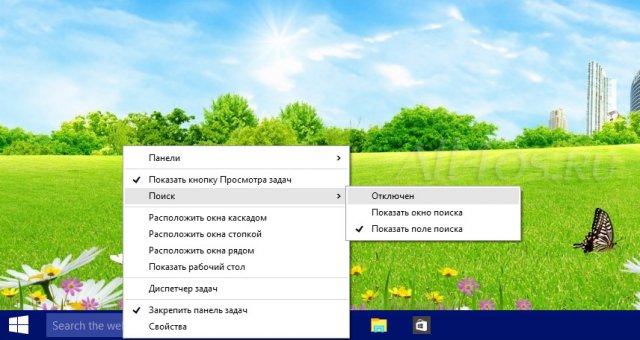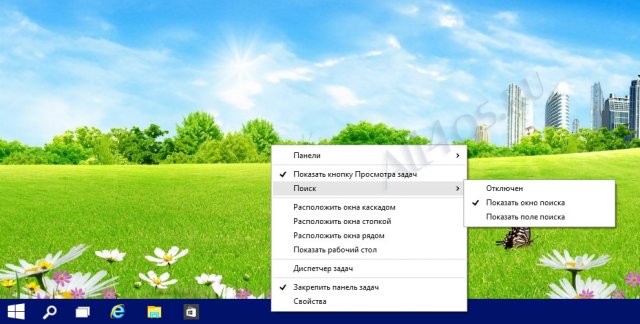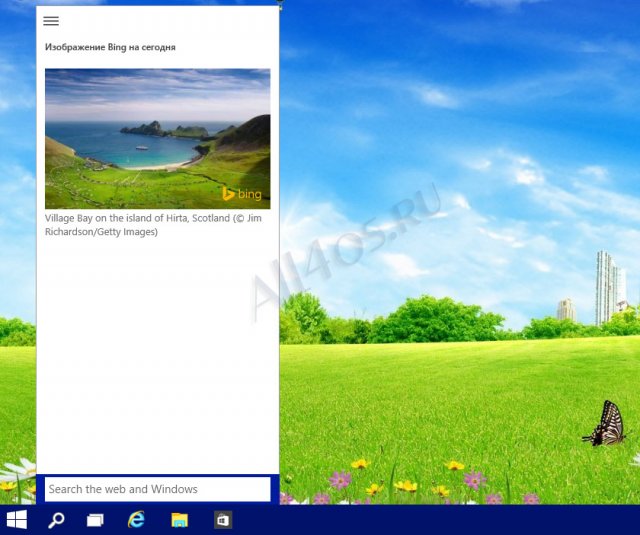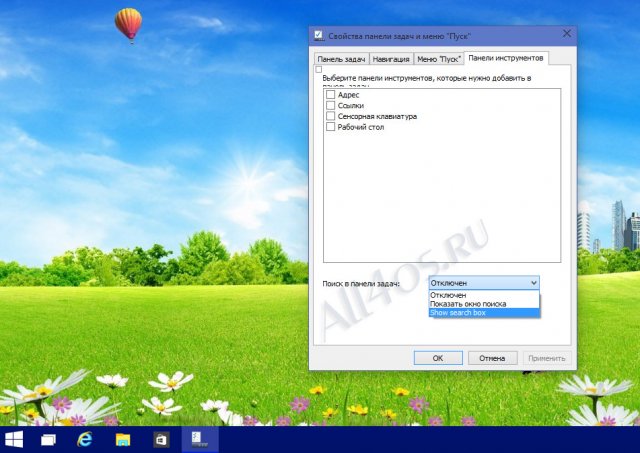Как удалить поиск с панели задач в Windows 10
2015-02-10. Разместил: Cesar
Наверняка все, кто установил первую тестовую сборку Windows 10, сразу же обратили внимание на появившуюся форму поиска напротив кнопки меню Пуск. В Майкрософт решили объединить службы локального и веб-поиска и ввели данную функцию для быстроты и удобства конечного пользователя. Однако не всем юзерам данное нововведение пришлось по вкусу.
Убрать поиск с панели задач очень просто, все делается встроенными средствами ОС и буквально за несколько действий.
Прежде всего, нужно нажать правой кнопкой мышки под самой формой на панели задач. Появится всплывающие меню, в котором нужно выбрать пункт Поиск и в выпадающем списке выбрать, то что вам требуется, например, отключить функцию поиска полностью:
Или оставить ее, но сделать более компактной, выбрав пункт «Показать окно поиска»:
При таком условии, поиск будет вызываться специальной иконкой с лупой, которая будет расположена возле кнопки Пуск. На наш взгляд это наиболее удобный вариант использования поисковой строки:
Эти же настройки можно редактировать в окне Свойств панели задач и Меню Пуск, вызывается оно также кликом правой кнопки мышки по панели -> Свойства:
Убрать поиск с панели задач очень просто, все делается встроенными средствами ОС и буквально за несколько действий.
Прежде всего, нужно нажать правой кнопкой мышки под самой формой на панели задач. Появится всплывающие меню, в котором нужно выбрать пункт Поиск и в выпадающем списке выбрать, то что вам требуется, например, отключить функцию поиска полностью:
Или оставить ее, но сделать более компактной, выбрав пункт «Показать окно поиска»:
При таком условии, поиск будет вызываться специальной иконкой с лупой, которая будет расположена возле кнопки Пуск. На наш взгляд это наиболее удобный вариант использования поисковой строки:
Эти же настройки можно редактировать в окне Свойств панели задач и Меню Пуск, вызывается оно также кликом правой кнопки мышки по панели -> Свойства:
Вернуться назад | На главную страницу